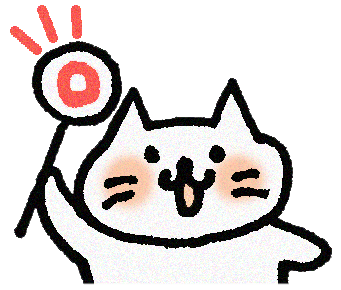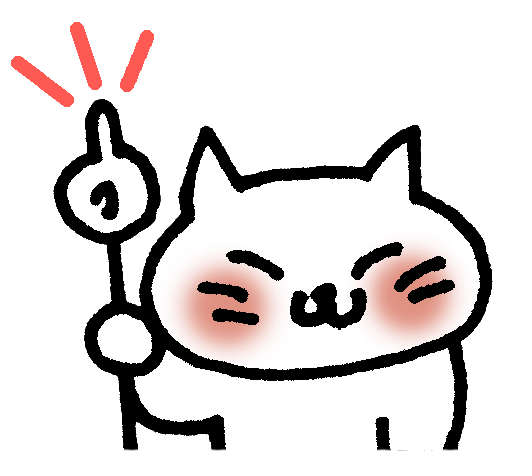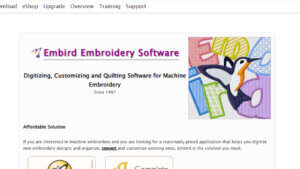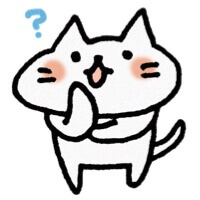
ミシン刺しゅうソフトってどれが一番おすすめなの?



目的によって違うんだ。詳しく解説するね!



YouTubeのメンバーシップでEmbirdマスター講座をやってるよ!
ミシン刺しゅうソフト



Amazon、楽天、Yahooで値段を比べてみてね!
この記事では、「刺しゅうミシンを始めてみたい!」「刺繍ソフトで作品を作ってみたい!」という方向けに、ミシン刺しゅうソフトについて詳しく比較検討します。
下記の製品について比較検討します。
- ブラザー 刺しゅうPro
- ジャノメ アーティスティックデジタイザー
- Wilcom Embroidery Studio
- Wilcom Hatch
- ベルニナ エンブロイダリーソフトウェア
- Balarad Embird
- InkStitch
ミシン刺しゅうソフトと言っても、日本製・海外製、有料・無料などいろいろありますし、価格も0円~100万円程度まで、幅広い種類が売られています。
それらにどんな特徴があるのか、どんな人にどんなソフトがオススメなのか、詳しく解説していきます。
ミシン刺しゅうソフトの選び方


一概に「どのミシン刺しゅうソフトが一番いいか?」という問題ではありません。
使う方の目的やバックグラウンド、持っているミシンによっても使うソフトが制限されてきます。
例えば、「漢字を刺しゅうしたい」「海外製のソフトが使えない」という方は、おのずと日本製のソフトを選ぶことになりますし、マイナーなミシンを持っている方は、そのミシンに対応したソフトを選ぶことになります。
ミシン刺しゅうで何がしたい?
ミシン刺しゅうソフトで何がしたいですか?
- ネーム刺繍ビジネス(日本語必要)
- 子供の描いた絵を取り込みたい(オートパンチ機能)
- 独自のデザインを小物に刺繍して販売(図形作成のみ、文字は不要)
これらは一例ですが、自分が刺しゅうミシンで何がしたいか、どのような機能が必要なのかを、事前に洗い出してみてください。
使うマシンはどれ?
どんな刺しゅうミシンを使用しますか?
100万円の業務用刺しゅうミシンですか?中古の小さな刺しゅうミシンを買う予定ですか?
まず、自分がどんな刺しゅうミシンを使うのかを決めて、ソフトがそれに対応しているかをしっかり確認してください。
古いミシンですと、一部のソフトしか対応していないことがあります。せっかく買ってもミシンで縫えなければ意味がありませんので、事前にミシンデータの拡張子を調べておいてください。
ミシン刺しゅうソフト、どこを見る?
価格を調べるのはもちろんのこと、その他に必ず調べておかなければならないポイントは次の通りです。
- 読み込み、書き出しできる拡張子
- 日本語フォントの有無
- Illustratorデータを取り込む場合は、相性を確認。
- Windows?Mac?
- 必要なパソコンのスペックは?
- トレースのしやすさ
- メニューや説明書は英語?
まずは試用版で試してみて!



すべてのソフトに試用版があります!まずは無料の試用版を試してみて!
下記で紹介しているすべてのソフトには、無料の試用版があります。まずはそれを試してみてください。
ブラザーではデータの書き出しができませんが、それ以外のソフトではデータを書き出して縫うこともできます。
主なミシン刺しゅうソフトと特徴
主なミシン刺繍ソフトと、特徴などをご紹介します。
この他にも色々なミシン刺しゅうソフトがありますが、日本で特に使われているものに絞って解説します。



YouTubeのメンバーシップでEmbirdマスター講座をやってるよ!
| ソフト | 解説 |
|---|---|
| ブラザー 刺しゅうPro (12万円前後) | ●特長 日本で一番使われているミシン刺繍ソフト。他のソフトに比べて日本語での情報が集めやすい。 Ver.10ぐらいから、ベクターデータを取り入れられるようになったり、縫いの方向を様々に指定できるようになったので、かなり使いやすくなった。一通り不自由なくデザインできる。ただしトレースや曲線の描画がやりずらい。日本製なので、日本語のフォントなども事前に備えられているのが利点。 ●おすすめな人 ネーム刺繍など、日本語を刺しゅうしたい人。英語が苦手で日本語のメニューがいい人。 ブラザー 刺しゅうPro 11 |
| ジャノメ アーティスティックデジタイザー (187,000円) | ●特徴 WindowsとMacの両方に対応している唯一のソフト。刺しゅうPro同様、一通り不自由なくデザインができる。曲線も書きやすい。250種類以上のフォント有(日本語含む)。通常の刺繍のほか、カットワークなどにも対応。花模様を自動でデザインしてくれるユニークな機能もある。 ●おすすめな人 Macを使っている人。日本語のフォントを使いたい人。英語が苦手で日本語のメニューがいい人。 ジャノメ アーティスティックデジタイザー |
| Wilcom社 Embroidery Studio e4 (100万円前後?) オプション次第 | ●特長 プロ用ミシン刺繍ソフト。 6,7年前は「刺しゅうPro」の機能がまだ低く、他の代用ソフトもなかったので、このような高価なソフトを個人で使う場合も多かった。しかし、現在は他のソフトの機能が大幅に向上したので、もはや個人が買い求める必要はないと言ってもいい。刺しゅうソフトの王様と言えるが、コスパの観点から個人にはおすすめしない。 ●おすすめな人 ビーズ縫いやサガラ縫いなど、工業用ミシン独自の機能を使ってみたい場合。 EmbroideryStudio e4 デザイニング |
| Wilcom社 Hatch ($1099) | ●特徴 同Wilcom社の製品。ここ5年前後で発売された大変高機能なソフト。個人で使うには十分すぎる機能を備えており、価格も上記の8分の1程度。むしろe4よりもインターフェイスデザインも美しく、個人で使うには今後はこちらの方が主流となるだろう。ただし英語版のみ。 ●おすすめな人 日本語の文字刺繍が不要な人。プロレベルの美しい刺しゅうをしたい人。英語のインターフェイスに抵抗のない人。 Wilcom Hatch |
| ベルニナ エンブロイダリーソフトウェア9 DesignerPlus (20万円前後) | ●特徴 ベルニナ社が販売しているが、実際はWilcom社のOEM製品。中身は、上記のWilcom Hatchとほぼ同じ。追加の機能として、Wifiコネクタ、3Dデータ刺しゅう、カットワークなど、ベルニナ独自の機能もある。英語版。 ●おすすめな人 ベルニナのミシンを使っている人。 ベルニナ エンブロイダリーソフトウェア9 DesignerPlus |
| Balarad社 Embird (4-6万円) オプション次第 | ●特徴 一番安くミシン刺繍ソフトを手に入れたい方にオススメ。必要な機能はすべて備えられていて、安いからといって不足はない。曲線の描画方法も「刺しゅうPro」よりこちらの方が簡単。ただし、Illustratorなどのベクター図形を多く取り込みたい人には向かない(計算方法が異なるためノードが異常に増える)。付属や別売りの英文フォントが少ない。オプションでTrueTypeフォントを自動データ化する機能なども付けられる。メニューの一部は日本語化されているが、ほとんどは英語。 ●おすすめな人 ミシン刺繍ソフトを安く手に入れたい人。英語のメニューに抵抗がない人。日本語の刺繍が必要ない人。 Embird Embroidery Software |
| InkStitch (無料) | ●特徴 無料のイラストソフトInkScapeにプラグインとしてインストールする、簡易の刺繍ソフト。 ベースとなるInkScapeはイラストソフトであり、ツールやボタンなどは刺しゅう用に作られたものではないため、使い勝手は刺しゅう専用ソフトよりも劣る。選べる縫いの種類も少ない。3D表示などもできない。バグが多く、簡単なサテンステッチなどもかなり手直しが必要。簡単な図形をベタ縫いする程度なら使えるが、商用のデータには向かない。 ●おすすめな人 とにかく無料で使ってみたい人! InkStitch |
ミシン刺しゅうソフトをさらに詳しく見てみよう



Amazon、楽天、Yahooで値段を比べてみてね!
各ソフトの特徴について、さらに詳しく見ていきましょう。
| ①メニュー言語 | ②対応OS | ③入出力データ形式 | ④日本語フォント | ⑤TrueType取り込み | ⑥トレース | ⑦ベジェ取り込み | ⑧クロスステッチ | ⑨写真から刺繍 | ⑩ドングル | ⑪PCスペック | ||
|---|---|---|---|---|---|---|---|---|---|---|---|---|
| 刺しゅうPro | 日本語 | Windows | ○ | ○ | ○ | △ | ○ | △ | ○ | 有 | 中 | 刺しゅうPro |
| ジャノメ | 日本語 | Windows Mac | ○ | ○ | ○ | ○ | ○ | △ | ○ | 無 | 中 | ジャノメ |
| Wilcom e4 | 日本語 | Windows | ◎ | ○ | ○ | ○ | ○ | ○ | ○ | 無 | 高 | Wilcom e4 |
| Wilcom Hatch | 英語 | Windows | ◎ | × | ○ | ○ | ○ | ○ | ○ | 無 | 高 | Wilcom Hatch |
| ベルニナ | 英語 | Windows | ◎ | × | ○ | ○ | ○ | ○ | ○ | 有 | 高 | ベルニナ |
| Embird | 一部日本語可 | Windows | ◎ | × | ○op | ○ | △ | ○op | ○op | 無 | 低 | Embird |
| InkStitch | 日本語も可 | Windows Mac | △ | × | △? | ○ | ○ | × | × | 無 | 低 | InkStitch |
①メニュー言語
メニューや説明書の言語は、日本製のブラザー、ジャノメ、および高価なWilcom e4のみが日本語対応です。他のソフトは英語のみ。Embirdではメニューの一部が日本語に対応しています。
②対応OS
ジャノメのみ正式にMacに対応している。他の有料版はすべてWindowのみ。
Windows用のソフトをMacで使いたい場合は、Mac上でParallelsという疑似Windowsソフトを使用する必要があります(1万円程度)。
MacのプロセッサがIntelからM1、M2に変わったので、Bootcampは使えなくなりました。
無料のInkStitchはMac版もありますが、Windows版よりも設定が大変なようです(追加の設定がいくつか必要らしい)。
③出入力データ形式
出入力データ形式に関しては、海外製のソフトの方が数が多いようです。例えば、マイナーなemd形式などを出力できるのは、Wilcom系のe4、Hatch、ベルニナや、Embirdのみです。
④日本語フォント
当然ながら、日本語のフォントは日本製のソフトにしかついてきません。日本語を刺しゅうしたい方には必須です。
⑤TrueType取り込み
TrueTypeフォントを刺しゅうデータに変換する機能があるかどうか。
Embirdなどは、海外製のソフトですが、ユニコード文字を刺しゅう化できるので、日本語も刺繍に変換できます。
⑥トレース
ソフトによって曲線の書き方が異なります。Wilcom系のソフトやEmbird、ジャノメでは、曲線の書き方はさほど難しくありません。それに比べて、ブラザーの刺しゅうProは、かなり曲線の書き方が難しいです。Illustratorなどに慣れている人ですら、さらに難しいと感じるでしょう。
ミシン刺しゅうソフトが欲しい方は、自分で自由に絵を描いてみたいはず。お絵描きツールが使いづらくては、ソフトに挫折しかねません。
事前に試用版をインストールして、必ず書き心地を試してみましょう。
⑦ベジェ曲線の取り込み
Illustratorなどで使用されているベジェ曲線を取り込んで、そのまま刺しゅうデータにできるかどうかです。現在ではほとんどのソフトが使用可能です。Embirdもベジェの取り込みはできるのですが、曲線の計算方法が違うため、ノードの数が異様に増えてしまいますので、実際は使えないかもしれません。
⑧クロスステッチ
ブラザーやジャノメではクロスステッチが可能となっていますが、Embirdのような本格的な使用ができるわけではありません。
ブラザーのクロスステッチ機能は、「オートパンチの際にクロスステッチで塗りつぶす」という機能があるだけで、クロスステッチ図案を起こすような使い方はできません。
一方、Embirdなどでは、マス目のサイズを決めて、自由にクロスステッチ図案を起こすことができます。
⑨写真から刺繍
ほとんどのソフトが、写真から刺繍を起こす機能を備えています。ただし、実際に使える品質のものができあがるかは定かではありません。自分が試した限りでは、どのソフトも写真刺しゅうは使い物にならないレベルでした。
⑩ドングル
ブラザーやベルニナではソフトがドングルで管理され、厳密に1台しか使えないようになっています。
その他のソフトでは、認証を行えば複数台のパソコンでで使用することも可能です(ただし同時に使えるかは不明)。
⑪PCスペック
ソフトに必要なパソコンのスペックですが、Wilcom系のソフトはかなり高スペックのパソコンが必要なようです。
とはいえ、3D図形の描画や刺しゅう縫いの計算にはかなりの負荷がかかりますので、できるだけスペックの高いパソコンを使った方が作業も速いですし、作業中にソフトが落ちたりする可能性も減ります。
どうしてもパソコンスペックが低い場合は、Embirdなどの比較的低いスペックで動作するソフトを選ぶことを検討してください。



Amazon、楽天、Yahooで値段を比べてみてね!
(私の場合)おすすめはコレ!
1,予算が20万円程度ある場合



もし予算が20万前後あるなら、下記の2つの中から選んでみて!
- Wilcom Hatch
- ジャノメ アーティスティックデジタイザー
おすすめの理由は、トレースがやりやすいこと!
刺しゅうデータを作るということは、下絵を大量にトレースするということ。これらの3つは、曲線のトレースがしやすく、作業もはかどります。
2,予算が5万円以下の場合



予算が少ない場合は、Embirdを選んでみて!



YouTubeのメンバーシップでEmbirdマスター講座をやってるよ!
予算が少ない場合はEmbirdでOK。自由なデザインをつくるのに、5万円程度で済みますよ。トレースも比較的しやすいし、性能も特に不足はないので、普通に作るのであればこれでも十分です!
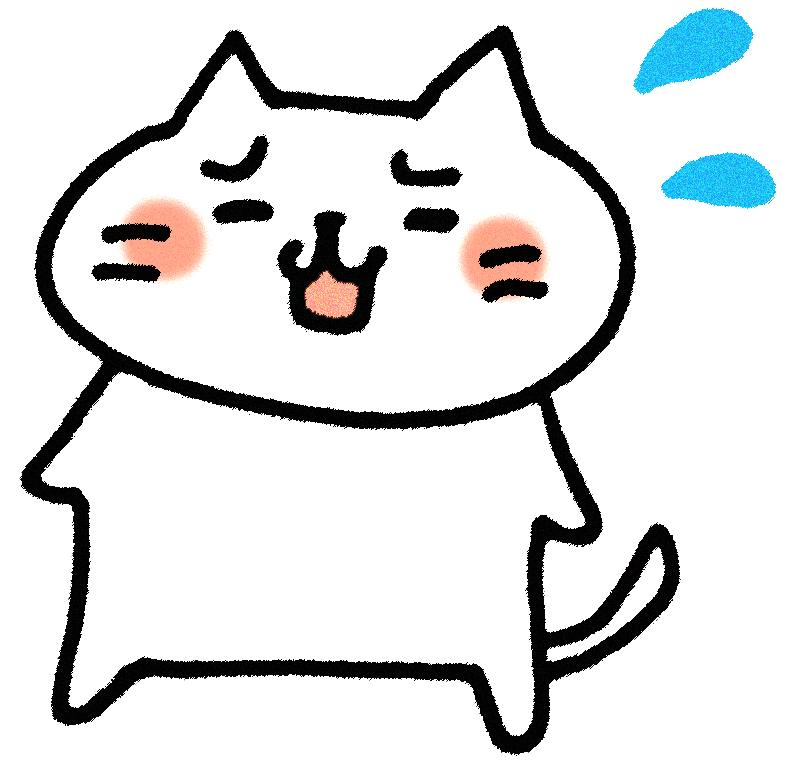
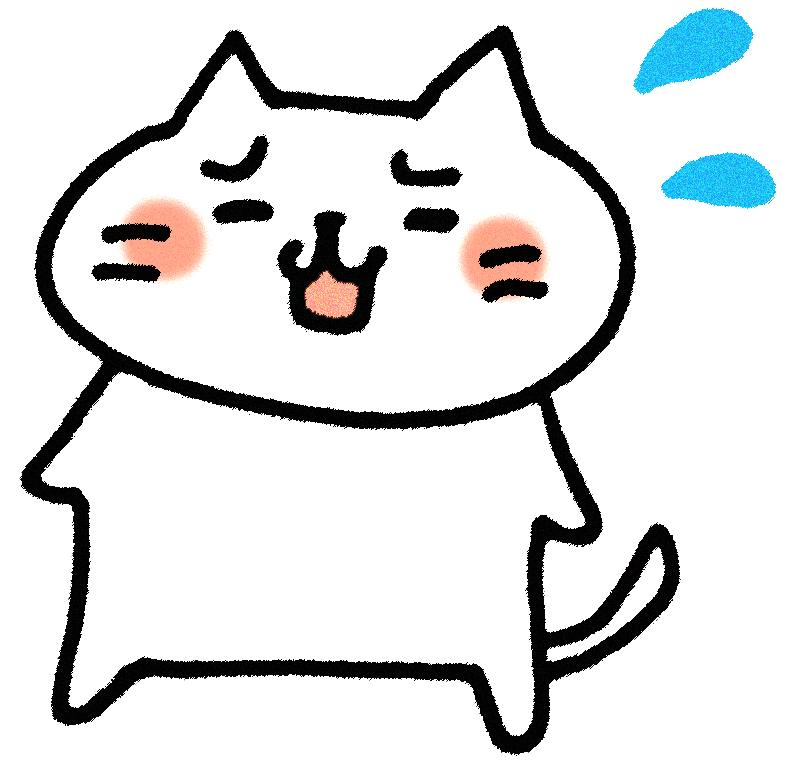
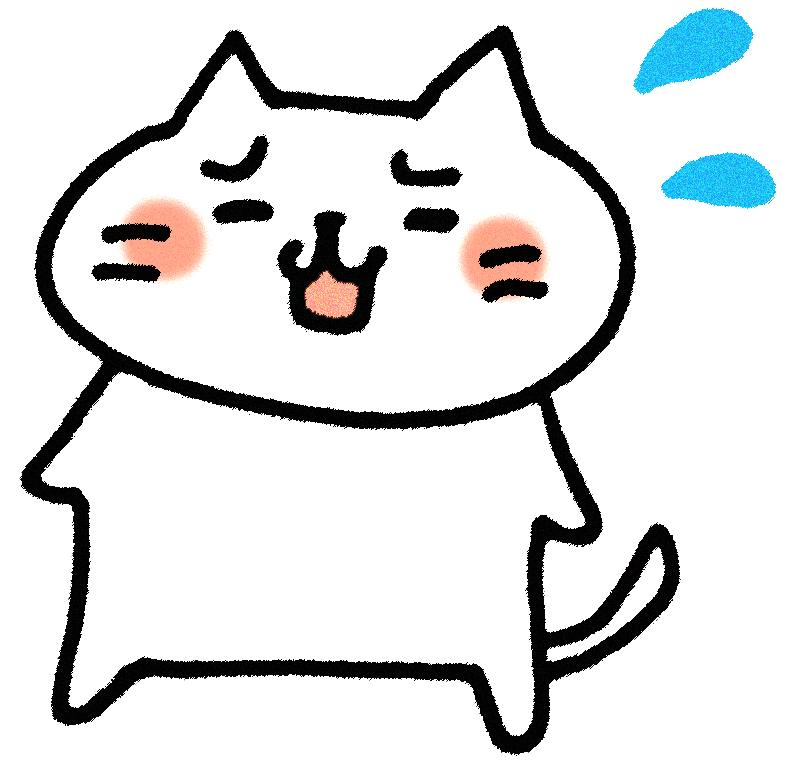
残念ながら、ブラザーの刺しゅうProは勧めないよ。曲線のトレースがやりにくいんだ。
あくまでも私見なので、ご参考程度に。
実際には無料の「試用版」を使ってみて、ご自分の目でお確かめくださいね!



Amazon、楽天、Yahooで値段を比べてみてね!



プラスチック編み機「あみむめも」と「いとぼうちえ」はどこが安い?



価格はセールで変動するよ!ポイント還元率も人によって異なるから、色々なショップで調べてみて!



プラスチック編み機
「あみむめも」と「いとぼうちえ」はどこで買う?



価格はセールで変動するよ!ポイント還元率も人によって異なるから、色々なショップで調べてみて!
スポンサーリンク